küsimus
Probleem: kuidas parandada aeglast WiFi-ühendust MacOS Sierras?
Tere. Märkasin, et Wi-Fi kiirus pärast elCapitanilt Sierrale üleminekut vähenes märkimisväärselt. Mõnikord katkeb ühendus ja tekib siis uuesti. Selliseid asju varem ei juhtunud, nii et mind huvitab, kas see on lihtsalt kokkusattumus või on see Sierra probleem?
Lahendatud Vastus
Enamikul juhtudel kaasnevad operatsioonisüsteemi uute värskendustega uued probleemid. See on Windowsi kasutajate probleem
[1] kogemusi sama sageli kui Mac OS-i seadmete omanikel. Mõnede nutikate funktsioonidega, nagu automaatne avamine ja universaalne lõikelaud, oli Mac Sierra versiooniuuendus OS-i üks parimaid uuendusi. Siiski pole konkreetset viisi, mis aitaks probleeme täielikult vältida.Aeglane WiFi-ühendus on MacOS Sierra kasutajate jaoks tavaline probleem.[2] Kuigi selline probleem võib ilmneda ka teiste Mac OS-i versioonide puhul, on paljud inimesed hakanud varsti pärast MacOS Sierra versiooniuuenduse 10.12 väljaandmist postitama kaebusi WiFi-kiiruse vähenemise kohta. Need WiFi-probleemid võivad ulatuda ka võrkudega ühenduse loomise raskustest, WiFi-ühenduste katkemisest, loidusest ja muudest Interneti-võrkudega seotud ühenduvusprobleemidest.
Kui teil tekib see probleem, proovige kontrollida, kas ruuteriga pole probleeme. Kui ruuteriga seotud kahjustusi või muudatusi pole, võib juhtuda, et MacOS Sierra 10.12 värskendus muutis mõnda Wi-Fi seadet, mille tõttu kiirus võis väheneda.
Võrgustikuga seotud probleemide lahendamiseks võib olla mitu võimalust, kuid üldiste WiFi-probleemide tõrkeotsinguks peate läbima mõned peamised probleemid ja lahendama need. Kui selline täiendus on saadaval, võite proovida värskendada Mac OS-i uusimale versioonile, sest arendajad püüavad erinevaid probleeme võimalikult kiiresti lahendada. Mõnikord on see ainus parandus, mida vajate. Kui see ei aita, minge allpool loetletud meetodite juurde. 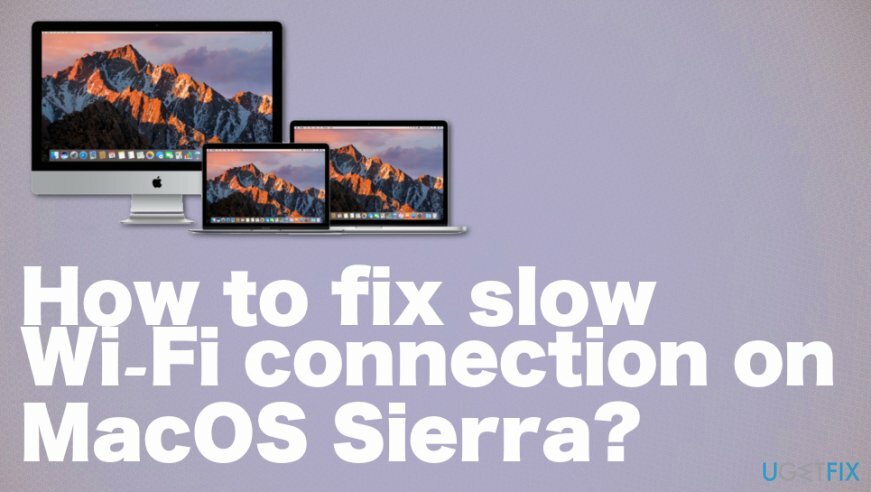
Kuidas parandada aeglast WiFi-ühendust MacOS Sierras
Kahjustatud süsteemi parandamiseks peate ostma selle litsentsitud versiooni Maci pesumasin X9 Maci pesumasin X9.
Enne aeglase Wi-Fi-ühenduse parandamist on soovitatav oma Macist varundada Ajamasin. Kui olete valmis, proovige teha järgmisi veaotsingu samme.
Soovitame süsteemi skannida rakendusega Reimage et kontrollida, kas kõik süsteemifailid ja rakendused töötavad korralikult. Selline skaneerimine võib viidata isegi PUPidele[3] või probleeme, mis põhjustavad teile muid süsteemiprobleeme. Loodetavasti võivad järgmised sammud aidata teil MacOS Sierra Wi-Fi-ühenduse probleeme käsitsi lahendada, kui süsteemi skannimine ei mõjuta jõudlust.
Kustutage Wi-Fi eelistused
Kahjustatud süsteemi parandamiseks peate ostma selle litsentsitud versiooni Maci pesumasin X9 Maci pesumasin X9.
- Keelake kõik töötavad rakendused, mis kasutavad WiFi-ühendust (nt veebibrauserid, Skype jne).
- Lülitage WI-Fi välja. Selleks klõpsake nuppu Wi-Fimenüü riba ja valige Lülitage Wi-Fi välja.
- Käivitage Leidja ja klõpsake Command + Shift + Go avama Mine kausta.
- Sisestage uude aknasse järgmine tee: /Library/Preferences/SystemConfiguration/.
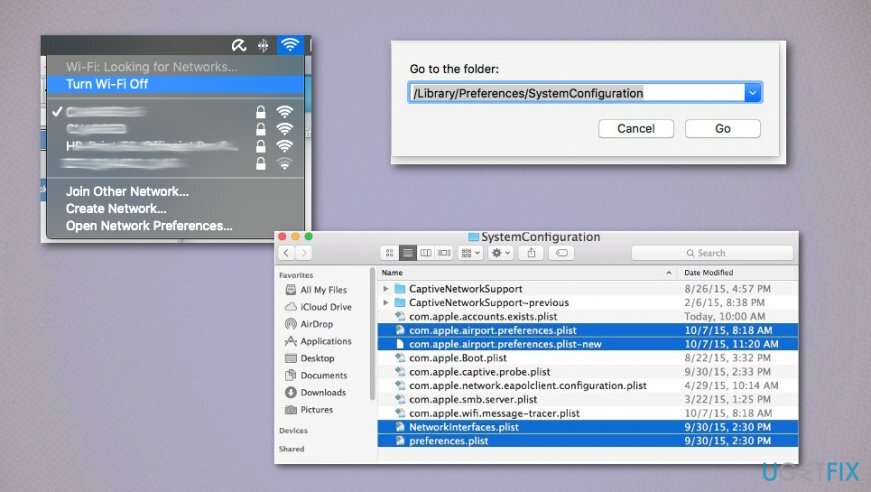
- Otsige üles allpool loetletud failid ja valige need:
com.apple.airport.preferences.plist
com.apple.network.eapolclient.configuration.plist
com.apple.wifi.message-tracer.plist
NetworkInterfaces.plist
eelistused.plist - Eemaldage need failid, lohistades need asukohta Prügikast (kuid ärge tühjendage prügikasti, et nende failide varukoopiaid ajutiselt säilitada).
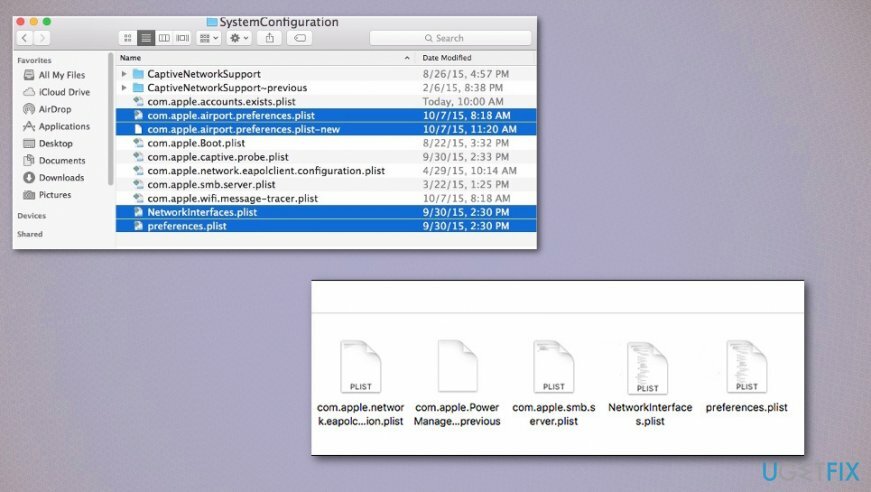
- Kui vastavad Wi-Fi konfiguratsioonifailid on kustutatud, taaskäivitage Mac.
- Kui süsteem käivitub, klõpsake Wi-Fi menüüribal ja valige Lülita Wi-Fi sisse.
Lähtestage võrgu asukoht kohandatud MTU ja DNS-iga
Kahjustatud süsteemi parandamiseks peate ostma selle litsentsitud versiooni Maci pesumasin X9 Maci pesumasin X9.
- Mine lehele Süsteemi eelistused ja valige Võrk.
- Valige Wi-Fi kasutades vasakut paani.
- Ava Asukoha menüü ja vali Redigeeri asukohti.
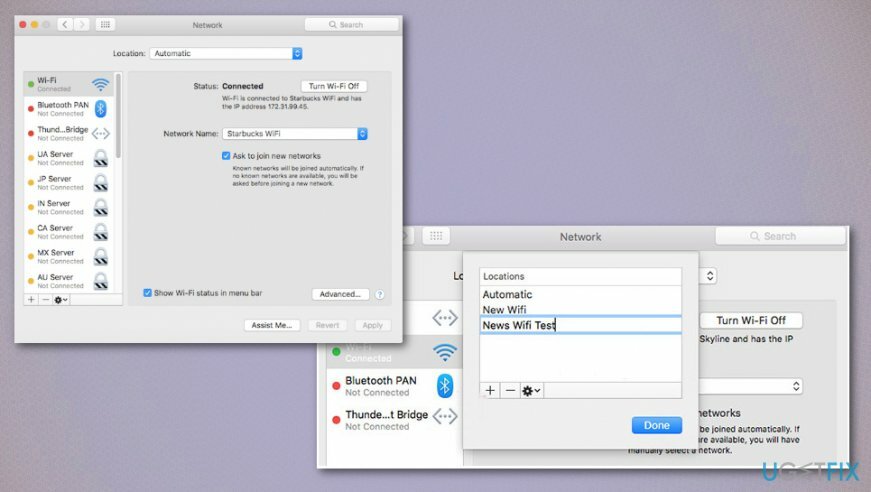
- Klõpsake nuppu + uue võrgu asukoha ja nime loomiseks, näiteks Wi-Fi viga Parandage.
- Avage rippmenüü Võrgu nimi ja klõpsake Wi-Fi-võrgul, millega soovite ühenduse luua.
- Valige Täpsemalt peal Võrgu paneel ja avatud TCP/IP vahekaart.
- Valige Pikendage DHCP rendilepingut.
- Avatud DNS vahekaart jaotises DNS-serverid ja klõpsake nuppu + nuppu.
- Lisage iga IP oma kirjesse: 8.8.8.8 ja 8.8.4.4 (Google'i avalikud DNS-serverid).
- Valige Riistvara ja seada Seadistage juurde Käsitsi.
- Kohandage MTU juurde Kohandatud ja nummerdada 1453.
- Klõpsake Okei ja Rakenda muudatuste salvestamiseks.
Aeglase Wi-Fi-ühenduse parandamiseks MacOS Sierras keelake automaatne allalaadimine
Kahjustatud süsteemi parandamiseks peate ostma selle litsentsitud versiooni Maci pesumasin X9 Maci pesumasin X9.
- Minema Süsteemi eelistused.
- Siis Rakenduste pood ja tühjendage suvand Laadige taustal alla uued saadaolevad värskendused.
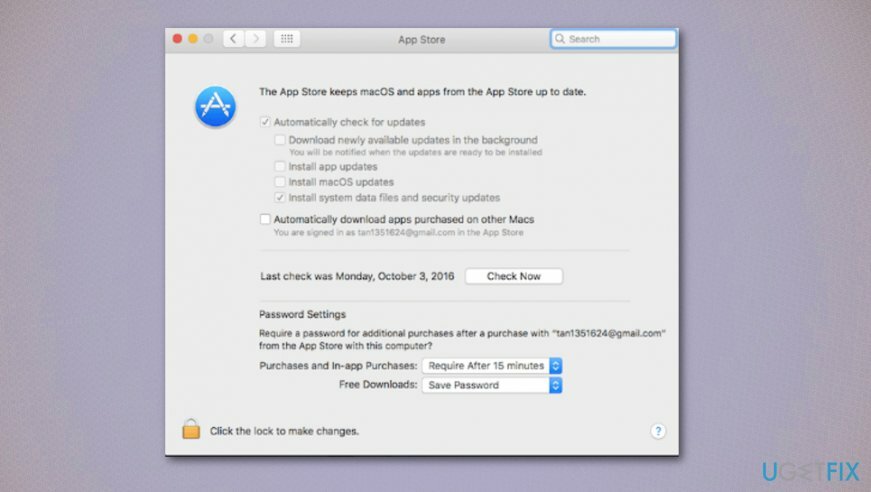
Parandage SSL-sertifikaadi probleem
Kahjustatud süsteemi parandamiseks peate ostma selle litsentsitud versiooni Maci pesumasin X9 Maci pesumasin X9.
- Klõpsake nuppu WiFi ikoon ülaosas menüüs.
- Valige Avage võrgueelistused.
- Klõpsake Täpsemalt ja valige võrk, mida parajasti kasutate.
- Valige Lahutage kirjutage alla ja klõpsake OKEI.
- Jääge samaks Võrgueelistused lehel ja klõpsake vasakul Wi-Fi.
- Klõpsake Lahutage märk ja Rakenda.
- Vali Lisamärk ja valige jaotises Wi-Fi Liides ja teenindus nimi.
- Klõpsake Rakenda muudatuste salvestamiseks.
Parandage oma vead automaatselt
ugetfix.com meeskond püüab anda endast parima, et aidata kasutajatel leida parimad lahendused oma vigade kõrvaldamiseks. Kui te ei soovi käsitsi parandada, kasutage automaatset tarkvara. Kõik soovitatud tooted on meie spetsialistide poolt testitud ja heaks kiidetud. Tööriistad, mida saate oma vea parandamiseks kasutada, on loetletud allpool.
Pakkumine
tee seda kohe!
Laadige alla FixÕnn
Garantii
Kui teil ei õnnestunud kasutades viga parandada, pöörduge abi saamiseks meie tugitiimi poole. Palun andke meile teada kõik üksikasjad, mida peaksime teie arvates teie probleemi kohta teadma.
See patenteeritud parandusprotsess kasutab 25 miljonist komponendist koosnevat andmebaasi, mis võib asendada kasutaja arvutis kõik kahjustatud või puuduvad failid.
Kahjustatud süsteemi parandamiseks peate ostma pahavara eemaldamise tööriista litsentsitud versiooni.

VPN on selle jaoks ülioluline kasutaja privaatsus. Veebijälgijaid, nagu küpsiseid, ei saa kasutada mitte ainult sotsiaalmeedia platvormid ja muud veebisaidid, vaid ka teie Interneti-teenuse pakkuja ja valitsus. Isegi kui rakendate oma veebibrauseri kaudu kõige turvalisemaid sätteid, saab teid siiski jälgida Interneti-ühendusega rakenduste kaudu. Pealegi pole privaatsusele keskendunud brauserid, nagu Tor, optimaalne valik vähenenud ühenduse kiiruse tõttu. Parim lahendus teie ülima privaatsuse tagamiseks on Privaatne Interneti-juurdepääs - olge võrgus anonüümne ja turvaline.
Andmete taastamise tarkvara on üks valikutest, mis võib teid aidata taastada oma failid. Kui olete faili kustutanud, ei kao see õhku – see jääb teie süsteemi nii kauaks, kuni selle peale uusi andmeid ei kirjutata. Data Recovery Pro on taastetarkvara, mis otsib teie kõvakettalt kustutatud failide töökoopiaid. Tööriista kasutades saate vältida väärtuslike dokumentide, koolitööde, isiklike piltide ja muude oluliste failide kadumist.